Reklame
Windows 10 Fall Update har bragt flere forbedringer, såsom evnen til tilføj flere fliser til startskærmen Sådan tilføjes endnu flere fliser til Windows 10-startmenuenStandardmenuen Start i Windows 10 er en smule trang, men med denne nye finjustering kan du tilføje flere fliser pr. Kolonne. Læs mere . Det viser sig, at du nu også kan installere Windows 10-apps til flytbare lagringsmedier, som SD-kort.
Gå til Indstillinger> System> Opbevaring. I afsnittet Gem placeringer skal du vælge dit SD-kort fra Nye apps gemmes til: dropdown. Denne ændring sikrer, at apps bliver gemt på dit SD-kort fremover.
Opgraderede min HP Stream 8 til Windows 10. Kører pænt. Nu kan jeg endda gemme apps og data på et SD-kort!
- David Peet (@DeviceDave) 23. november 2015
Du kan også flytte eksisterende apps til flytbar lagerplads, men det skal være manuelt. Under afsnittet Opbevaring (lige over Gem placeringer) skal du klikke på dit systemdrev, som sandsynligvis vises som denne pc.
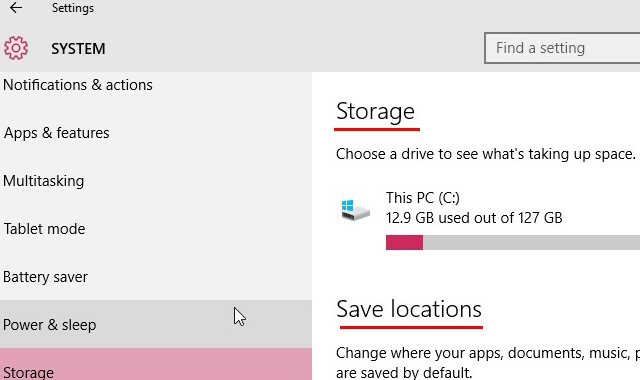
Klik på den næste skærm Apps og spil.
I den appliste, der vises, skal du klikke på en hvilken som helst app, du vil flytte til det eksterne lagerdrev. Klik derefter på Bevæge sig, hvis denne mulighed er tilgængelig. Det er muligvis ikke for bestemte apps. Gentag dette for hver app, du vil flytte. Det er det!Bemærk, at denne metode kun fungerer på bestemte apps (nemlig universelle apps og moderne apps). Du kan ikke ændre installationsplaceringen til desktop-apps med denne metode.
Hvad synes du om denne nye funktion? Gør du allerede gem andet indhold på flytbare lagringsmedier Sådan øges lagerplads på Windows 8.1-enheder med SD-kortWindows 8.1-enheder, selv tablettene, er fulde pc'er og understøtter ofte SD-kort. De er fantastiske til opbevaring af biblioteker, downloads og SkyDrive-filer eksternt. Vi viser dig, hvordan du bedst bruger den ekstra lagerplads. Læs mere ? Fortæl os i kommentarerne.
Billedkredit: Indsættelse af SD-kort af RomboStudio via Shutterstock
Akshata uddannet i manuel test, animation og UX-design inden han fokuserede på teknologi og skrivning. Dette samlede to af hendes yndlingsaktiviteter - give mening af systemer og forenkle jargon. Hos MakeUseOf skriver Akshata om at få det bedste ud af dine Apple-enheder.


